
A modern mobil operációs rendszerek - az Apple iOS, a Google Android és a Microsoft Windows 10 - mind egyedi hirdetési azonosítót biztosítanak az Ön által használt alkalmazásokhoz. Az alkalmazások ezt az azonosítót használják az érdeklődési körök nyomon követésére és személyre szabott hirdetések megjelenítésére.
Ha nem szeretne személyre szabott hirdetéseket látni az alkalmazásokban, akkor minden operációs rendszer lehetővé teszi az azonosító letiltását - vagy csak a visszaállítását. Továbbra is látni fogja a hirdetéseket, csak nem lesznek személyre szabva. Ezek a beállítások csak az alkalmazásokra vonatkoznak, nem a böngészőben található webhelyekre.
Mit csinál ez (és mit nem)
Ez nem tiltja le az alkalmazáson belüli hirdetéseket, és nem csökkenti a megjelenő hirdetések számát. Ehelyett letiltja a hozzáférést egy nyomkövetési funkcióhoz, amely általában lehetővé teszi a hirdetési hálózatok számára, hogy nyomon kövessék az alkalmazások közötti felhasználást. Ezt arra használják, hogy személyre szabott hirdetési profilt hozzon létre rólad, és célzott hirdetéseket jelenítsen meg.
Ha ez a funkció le van tiltva, akkor nem fog megjelenni olyan hirdetések, amelyeket kifejezetten Önre céloztak más használt alkalmazások alapján. Például, ha egy terméket vásárol az A alkalmazásban, akkor nem látja az adott terméktípusra vonatkozó hirdetéseket a B alkalmazásban. Az A típusú alkalmazásban azonban látni fogja az adott terméktípusra vonatkozó hirdetéseket - ez csak megakadályozza a alkalmazáshirdetés-követés.
iPhone és iPad
Az Apple ezt az opciót vezette be az iOS 6 rendszerben. Korábban a hirdetések egyedi eszközazonosítóra támaszkodtak az eszköz követésére - mindig. Most támaszkodnak egy hirdetéskövető azonosítóra, amelyet letilthat vagy visszaállíthat. Ez kihat az Apple iAd hálózatának alkalmazáson belüli hirdetéseire.
A beállítás módosításához nyissa meg a Beállítások alkalmazást, válassza ki az Adatvédelem kategóriát, és koppintson a képernyő alján található Hirdetési lehetőségre. Aktiválja a „Hirdetéskövetés korlátozása” opciót az érdeklődésen alapuló hirdetések letiltásához, vagy koppintson a „Hirdetési azonosító visszaállítása” elemre, ha a jövőben is szeretne érdeklődésen alapuló hirdetéseket látni, de törölni szeretné meglévő profilját.
Ha szeretné, letilthatja a helyalapú hirdetéseket is. Nyissa meg a Beállítások képernyőt, válassza ki az Adatvédelem kategóriát, és koppintson a Helyszolgáltatások elemre. Koppintson a „Rendszerszolgáltatások” lehetőségre a lista alján, és tiltsa le a „Helyalapú iAds” alkalmazást.

Android
Van egy beállítás, amely ugyanazt csinálja az Android telefonokon és táblagépeken is. Hasonlóan működik, mint az iOS-en. Ahelyett, hogy egyedi, változhatatlan azonosítót használna eszközének azonosításához, „anonim” azonosítót használ, amelyet vissza lehet állítani vagy letilthat.
Ez a lehetőség megtalálható a Google Beállítások alkalmazásban, amelyet a Google csendesen hozzáadott az eszközökhöz Google Play-szolgáltatások még 2013-ban, ezért rendelkeznie kell a készülékével.
Nyissa meg az alkalmazás fiókját, és indítsa el a Google Setting alkalmazást. Koppintson a Szolgáltatások alatt a „Hirdetések” elemre, és kapcsolja be az „Érdeklődésen alapuló hirdetések kikapcsolása” lehetőséget. Itt is visszaállíthatja hirdetési azonosítóját a „Hirdetési azonosító visszaállítása” elemre koppintva.
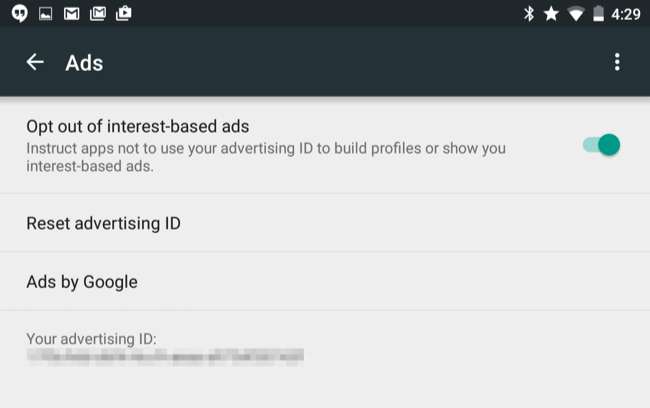
Windows 10
ÖSSZEFÜGGŐ: 30 út a Windows 10 számítógépes telefonok otthona felé a Microsoft számára
A Windows 10 alkalmazásaihoz és azok hirdetéseihez hasonló beállítás áll rendelkezésre . Ezt a beállítást a Beállítások alkalmazásban találja meg. Nyissa meg a Start menüt, kattintson a Beállítások elemre, és válassza az Adatvédelem kategóriát. Az Általános ablaktábla tetején megjelenik egy „Engedélyezze az alkalmazásoknak, hogy hirdetési azonosítómat használják az alkalmazások közötti élményhez (ennek kikapcsolásával az azonosító visszaáll)”. A személyre szabott hirdetések letiltásához kapcsolja ki ezt a beállítást. Azonosító alaphelyzetbe állításához csak tiltsa le a beállítást, majd engedélyezze újra.
Ez a beállítás csak azokat az új „univerzális alkalmazásokat” érinti, amelyeket a Windows Store-ból szerez be. Ez nem érinti a hagyományos Windows asztali alkalmazásokat, amelyek hirdetést használnak - például a Microsoft saját Skype asztali programját. Ennek a beállításnak ugyanabban a helyen kell lennie a Windows 10 telefonokon.
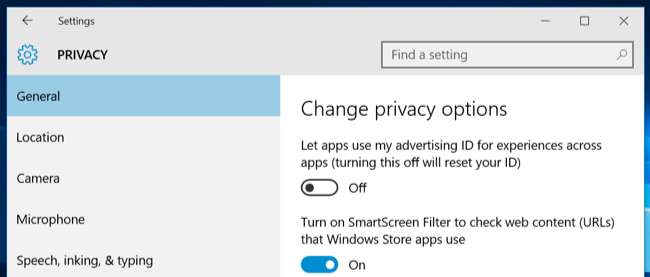
A háló
Nincs hasonló beállítás a hagyományos Windows asztali programokhoz, Mac szoftverekhez vagy Linux alkalmazásokhoz. Ehelyett általában ezeket az érdeklődésen alapuló hirdetéseket kapja meg a böngészőjéből.
A reklámhálózatok különféle módokon követik nyomon, többek között azzal, hogy megkérik a webböngészőt, hogy tárolja a cookie-kat, és tevékenységét egy olyan fiókhoz köti, amelyen bejelentkezve marad a különböző szolgáltatásokban.
A különféle webhelyek és hirdetési hálózatok bizonyos mértékben szabályozzák, hogy az érdeklődésen alapuló hirdetéseket látja-e az interneten. Például a Google olyan oldalakat kínál, ahol szabályozhatja az érdeklődésen alapuló hirdetéseket amikor be van jelentkezve a Google-ba , és ha nincs bejelentkezve a Google-ba . Vannak más lemondási eszközök, például a Digitális Reklám Szövetség fogyasztói választása oldal és a Hirdetési lehetőségek oldal az európai felhasználók számára. Más hirdetési hálózatoknak és szolgáltatásoknak megvannak a maguk lehetőségei ennek ellenőrzésére.
Ez egy szétszórt megközelítés szükséges, mert a modern böngészőkbe integrált „Ne kövesse” opciót nagyrészt figyelmen kívül hagyják . Te is csak törölje a cookie-kat minden alkalommal, amikor bezárja a böngészőt . Be kell jelentkeznie olyan webhelyekre, amelyeket újra és újra használ, de az adatok idővel nem épülnek fel - hacsak nem fiókalapú adatokról van szó, és mindig ugyanazokra a webhelyekre jelentkezik be.
Természetesen az, hogy a személyre szabott, érdeklődésen alapuló hirdetések valóban problémát jelentenek-e, némi nézeteltérés kérdése. Ez biztosítja, hogy legalább elméletileg rátok célzott hirdetéseket láthasson - ha például nem szülő, akkor nem látja a pelenka hirdetéseit. A gyakorlatban néhány ember valóban „hátborzongatónak” találja őket - hogy ön akarja-e látni őket, rajtad múlik.







